有的时候一些文件时zip格式的,zip是什么格式文件?ZIP格式属于几种主流的压缩格式之一,那么电脑如何打开zip格式文件?其实要在电脑上打开zip文件非常简单,下面就给大家介绍怎样在电脑上打开zip文件。
具体操作步骤
1、首先我们有一个ZIP文件,右键点击,选择“属性”;
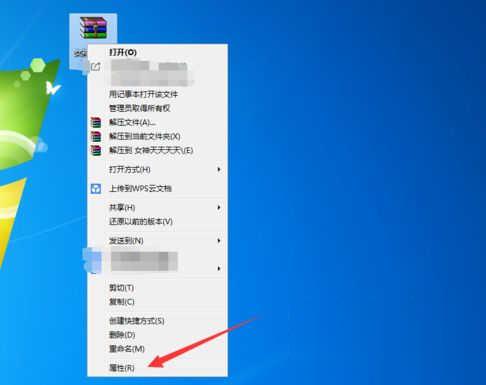
2、打开属性窗口,在里面可以看到这个文件的格式,确定是ZIP格式再进行下面的操作;
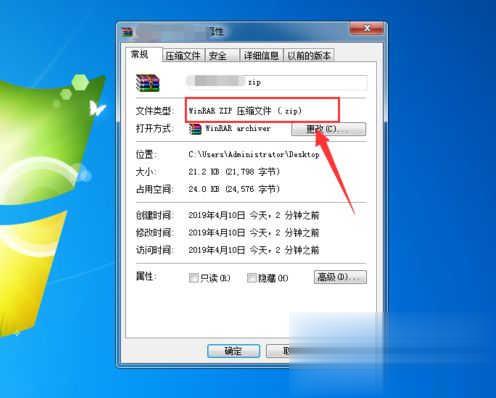
3、鼠标右键点击ZIP文件,在弹出来选项中点击“打开方式”选项;
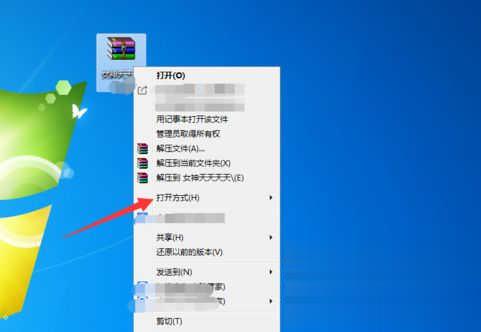
4、在打开方式窗口,里面点击“一个压缩程序”,将ZIP文件打开,压缩程序一般windows系统自带,没有直接下载即可;
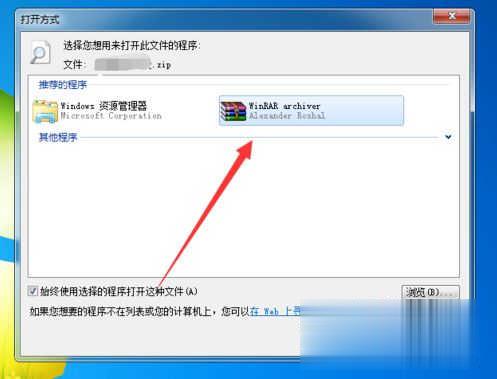
5、然后可以看到进入到压缩程序中,打开了ZIP文件,但是有时还不能完全查看打开,我们点击一下上面的“选项”选项;
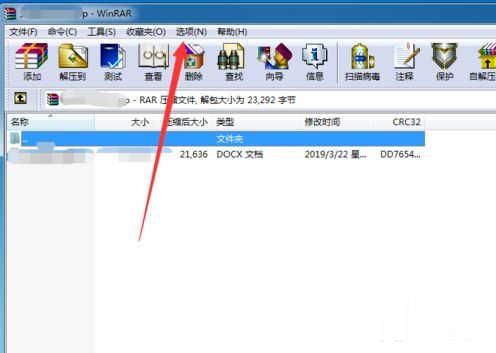
6、在打开的选项卡中,点击“设置”;
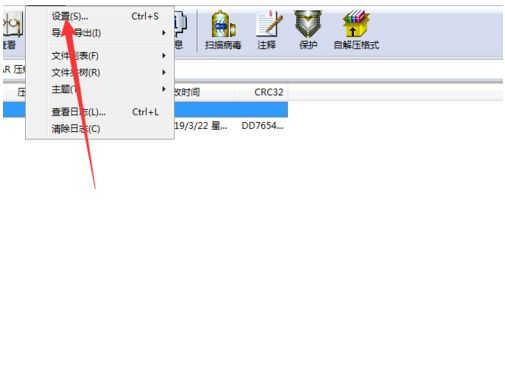
7、在打开的窗口中,点击“综合”;
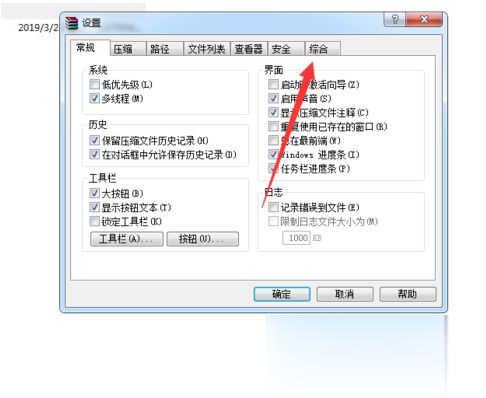
8、在打开的页面勾选“ZIP”格式,点击“确定”按钮,通过以上操作,就可以满足打开ZIP文件格式的要求了;
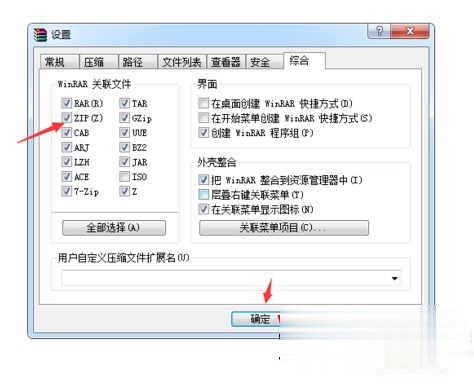
9、点击界面上方的“解压到”;
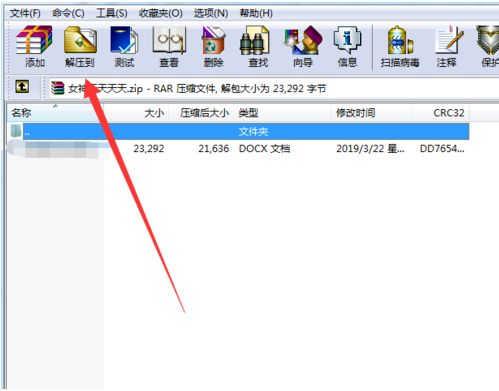
10、选择好解压保存的位置,点击“确定”;
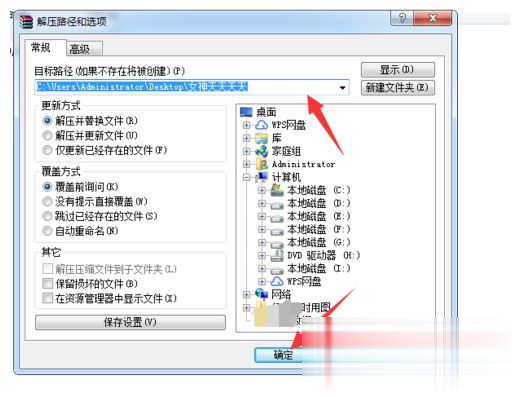
11、最后你可以将ZIP格式的文件,解压成其它查看的格式,将ZIP格式里面的文件程序等完全打开。
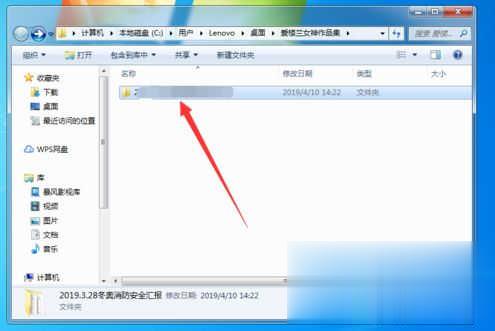
以上就是怎样在电脑上打开zip文件的具体操作方法,还不知道怎么操作的朋友可以按照上述的方法进行操作。
点击阅读全文